這是您的一個快速問題。 Macbook Air 128GB是否足夠? 當您購買MacBook Air時,將具有以下三個存儲空間選項。 這些存儲空間選項如下:128 GB,256GB和512GB。 問題是,您將不知道需要多少存儲空間。 如果選擇更多的存儲空間,最終將花費大量金錢。
因此,您必須確定需要多少空間。 那麼,128GB是否足以用於Macbook Air? 對於初學者來說,這就足夠了。 當然,隨著時間的流逝,您將用完空間。 因此,對於Macbook Air,該問題的答案是足夠的128GB,最終將由是更改為否。
文章指南第1部分。為什麼128GB不足以支持Macbook Air?第2部分。擴展Macbook Air上存儲空間的選項溫馨提示:您可以通過PowerMyMac獲得其他工具
人們還閱讀:如何在Mac上清除Chrome緩存?如何在Mac上清除歷史記錄
第1部分。為什麼128GB不足以支持Macbook Air?
從長遠來看,您不可避免地會遇到Macbook Air內存不足的情況。 這就是為什麼 128GB不足以容納Macbook Air 從長遠來看。
MacBook Air起價為一千美元。 以這個價格,您將獲得128GB的存儲空間,以及13英寸的顯示器和4GB的RAM。 對初學者來說不錯,對嗎?
在適當的時候,您將需要更多的存儲空間。 因此,問題的答案(對於Macbook Air足夠128gb)是一個很大的原因。
不幸的是,如果您增加到256GB,則必須支付更多費用。 您將需要額外支付128美元,才能從XNUMXGB增加存儲空間。 付出額外的存儲空間要付出不菲的代價,您不覺得嗎?
Macbook Air中將需要超過128GB的存儲空間。 毫無疑問。 這是否意味著您必須購買256GB的存儲空間,並為此額外支付XNUMX美元? 好吧,沒有必要這樣做。
FIX:您是否遇到過有關的問題 Macbook Air無法開啟? 不用擔心,只需單擊鏈接即可修復它。
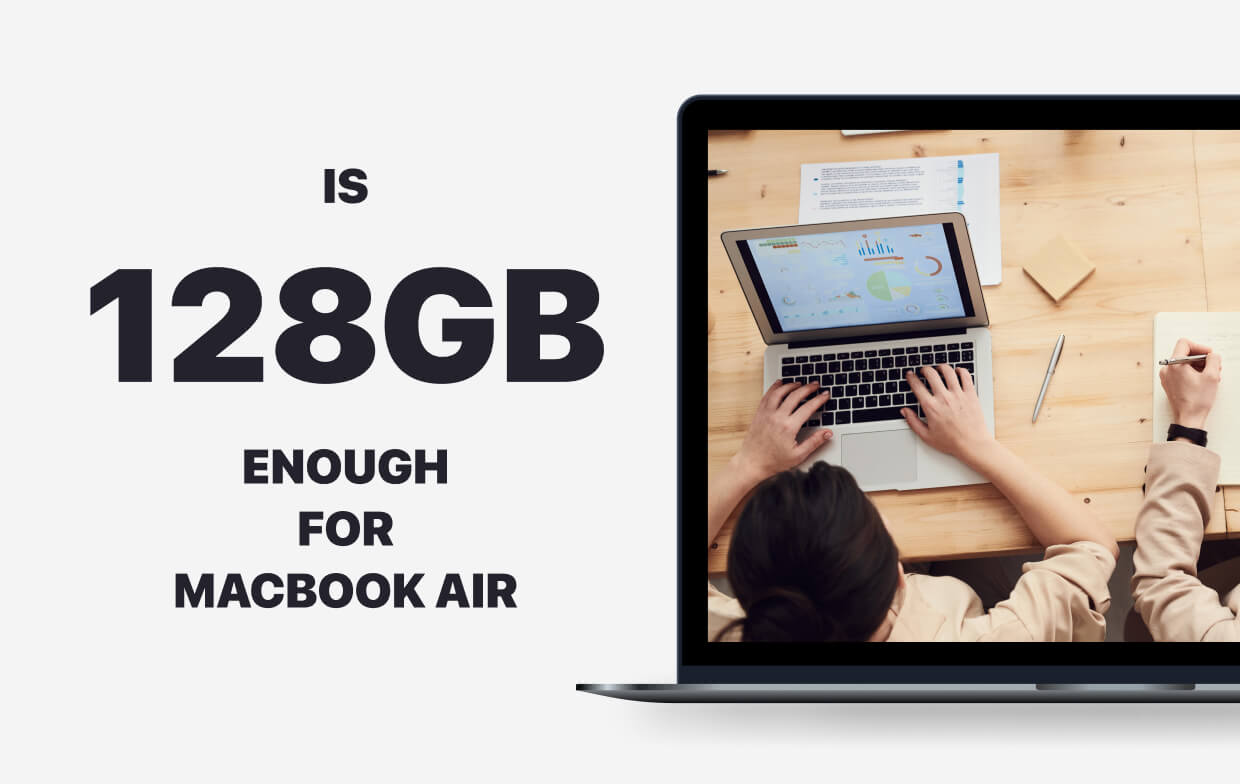
第2部分。擴展Macbook Air上存儲空間的選項
幸運的是,您可以選擇幾種方法 擴展您的存儲空間 在Mac上。 實話實說,您無需花費大量資金來擴展Macbook Air的存儲空間。
選項1。 PowerMyMac可以釋放Macbook Air上的存儲空間
即使問題的答案對於Macbook Air來說足夠128GB,也不是一件大事。 您有更實惠的選擇。 您可以考慮的最實惠的選擇之一是 PowertMyMac.
PowerMyMac 功能強大,可保持Macbook Air清潔。 通過保持清潔,可以確保它始終保持快速運行。 最重要的是,您可以確保Macbook Air上有存儲空間。
請注意,PowerMyMac不會以任何方式擴展Macbook Air的存儲空間。 它並非旨在這樣做。 它的目的是使Macbook Air遠離您幾乎認為是垃圾文件。
您確實知道,您一定會在Macbook Air上收集大量垃圾文件。 PowerMyMac可以使Macbook Air不再包含不再需要的文件。 看看使用此特定工具有多麼容易。
- 免費下載PowerMyMac。
- 在Macbook Air上啟動PowerMyMac。
- 點擊 主掃描 在上面的菜單上。 單擊它後,它將清除存儲在系統中的垃圾文件,電子郵件,iPhoto文件夾,iTunes,Tash Bin。
- 選擇要清除的文件。 如果要清除Mac上的日誌文件,則可以選擇PowerMyMac上的系統日誌。
- 等待掃描完成。 PowerMyMac將 掃描Macbook Air中的文件 只是佔用了很多空間。
- 查看文件並刪除不再需要的文件。
您也可以使用“重複查找器”搜索不再需要的文件。 使用PowerMyMac,您的Macbook Air將始終具有足夠的存儲空間,因為可以隨時輕鬆找到並清除垃圾文件。

選項2。 使用Disk Doctor管理Macbook Air上的有限空間
第二個選擇是擴展Macbook Air的存儲空間。 您可以通過使用名為Disk Doctor的Apple應用程序來做到這一點。
有很多不同的程序可以幫助您擴展和管理Mac上的存儲空間。 非常有用的程序之一稱為Disk Doctor。 這會掃描您的光盤,並告訴您要清理的文件。 因此,它可以很好地清除大量緩存數據。
Disk Doctor還可以讓您知道Macbook Air上已用了多少空間。 它很容易使用。 請按照以下步驟查看如何使用Disk Doctor。
- 轉到Apple App Store下載Disk Doctor。 這不是一個免費的應用程序,您需要為此付費。 但是,這是非常實惠的。
- 在Macbook Air上安裝Disk Doctor。
- 安裝後打開Disk Doctor應用程序。 拔起硬盤驅動器後,您將在硬盤驅動器上找到信息。
- 點擊 開始掃描按鈕。 掃描完成後,該應用程序將讓您知道可以釋放多少空間。
- 點擊 下一頁 按鈕。 您將在屏幕底部的右側看到此按鈕。
- 點擊 清潔 彈出窗口上的按鈕。
選項#3。 利用外部工具擴展有限的存儲空間
擴展Macbook Air的存儲空間的另一種方法是使用標準 SD卡。 SD卡價格合理。
如果您獲得三星SD卡,則將獲得一個 微型SD適配器。 這種特定類型的SD卡的好處是您還可以在Samsung手機上使用它。 當然,這只是要考慮的一種SD卡。 選擇SD卡時,還有許多其他選項可供您考慮。
使用SD卡的不利之處在於,每次插入時,它都會從Macbook Air中伸出。這可能會很煩人。 儘管如此,這是擴展Mac上存儲空間的一種非常經濟高效的方法。
除了使用SD卡之外,您還可以使用標準USB。 使用USB也是非常划算的。 但是,一旦插入Macbook Air,它也會從您的筆記本電腦中伸出。如果這讓您感到煩惱,則可以考慮使用微型USB。 將此類USB插入Macbook Air後,它幾乎不會伸出。
由於它不像具有SD卡或常規大小的USB那樣令人討厭,因此您可以將微型USB插入Mac。 它不會突出的事實使您可以很方便地將其插入電源。這樣,您可以將所有文件存檔到micro USB並保留您的存儲空間。 Macbook Air空白。 如果您可以將Macbook Air的存儲空間保留為空白,則可以放心,它會在很長一段時間內快速運行。
毫無疑問,微型USB是擴展Mac中存儲空間的一種非常經濟的方式。 可以肯定的是,它不會花費您XNUMX美元。

溫馨提示:您可以通過PowerMyMac獲得其他工具
乍一看,PowerMyMac和Disk Doctor似乎是管理Macbook Air上存儲空間的緊密競爭者。
您應該知道,PowerMyMac附帶了一些其他工具,這些工具也可以保護Macbook Air。 換句話說,PowerMyMac不僅 清除垃圾文件,但是 它還可以保護Macbook Air。 它通過PowerMyMac的ToolKit功能來實現。
PowerMyMac的ToolKit功能對於Macbook Air至關重要。 除了可以優化Macbook Air之外,它還隱藏了所有文件。 它通過加密文件來做到這一點,這樣其他人就無法訪問它們。
您已經很清楚需要保護Macbook Air上的所有文件。 否則,任何人都可以訪問和使用您所有文件中的個人信息。 只有PowerMyMac可以保護Macbook Air上的所有文件。 因此,您不僅可以管理Macbook Air上的有限空間,還可以保護所有文件。
結論
那麼,128GB是否足以用於Macbook Air? 答案很明顯。 這不夠。 但是,您可以使用各種選項,以便可以管理或擴展Macbook Air中有限的存儲空間。
如何在Macbook Air上管理存儲空間? 我們很想听到您的聲音。 隨時分享您的想法。



